|



Mon site est protégé
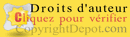

Vos variantes ci-dessous


Un grand merci à mes traductrices
ci-dessous
| |
Evalynda |
|
| |
 |
|

Certains tubes utilisés pour réaliser mes
tutoriels ont été trouvés sur le Net et je n’en
connais pas toujours l’origine.
Si l’un de ces tubes vous appartient, merci de
me le faire savoir : je mettrai un lien vers
votre site ou je l’enlèverai si vous le
souhaitez.
Ce tutoriel est de ma création, il est interdit
de se l’approprier.
Ce tag a été réalisé avec PSPX9/tag_annee_2018_1/melusine/psp.png)
mais peut être réalisé avec d’autres versions
antérieures.
Seules les couleurs peuvent varier d’un logiciel
à l’autre.
Si vous utilisez d’autres tubes ou couleurs que
ceux utilisés pour ce tutoriel, il vous faudra
jouer avec le mode de mélange des calques ainsi
que sur leur opacité.
Installez les filtres dans les modules externes
ou placez-les dans votre dossier de filtres.
Les Outils, Masques, Sélections, Pinceaux et
autres sont à placer dans les dossiers
correspondants de votre PSP
Pour importer les presets, double-cliquez sur
l’icône  qui
ira se mettre automatiquement dans le dossier
« setting » concerné. qui
ira se mettre automatiquement dans le dossier
« setting » concerné.
Ce tutoriel est de ma création, il est interdit
de se l'approprier
Toute ressemblance avec un autre tutoriel ne
serait que pure coïncidence

***
Ne pas
oublier de travailler sur les copies …Merci …

Tubes
employés
Tube femme k@rine
-Dream's
Tube second femme OCB
Tube masque
de Tine
Le reste est
de ma composition

Modules externes employés
Effet personnalisé …Emboss3
Module externe Graphic plus cross Shadow ...par
défaut
Module externe Cybia ScreenWorks …DotScreen à 8
Module
externe / AP Distort _ ShiftMesh
Module AP Lines …dotty Grid
Module
externe / MuRa’s Meister / Perspective Tiling
1.1…Height 31
Module
externe / flaming pear ...Flexify2
Module
externe mehdi …Wavy Lab1.1

Couleurs employées
/tag_annee_2018_1/melusine/palette.png)

Avant plan
couleur foncée : #502709 
Arrière plan
couleur claire : #BE9A66 

Matériel ci-dessous
/tag_annee_2018_1/melusine/gif.gif)


Pour la
police d’écriture, qui se trouve dans le
matériel,
il vous
suffira de cliquer dessus et elle se mettra
automatiquement à sa place

Etape
14
Image ajouter des bordures
1 Pixel couleur foncée 
Ajouter un calque raster, apposer votre signature
Redimensionner à 900 pixels, enregistrer en JPG
Une variante
/tag_annee_2018_1/melusine/perso1.jpg)

Merci à mon amie Colybrix qui a testé ce
tutoriel
/tag_annee_2018_1/melusine/colybrix1.jpg)
Pour tout problèmes, merci de ma contacter
ci-dessous



Tutoriel réalisé le 7 juillet 2018
|